美图秀秀如何调整画布?美图秀秀调整画布的方法
更新日期:2023-09-23 18:59:50
来源:系统之家
手机扫码继续观看

美图秀秀如何调整画布?最近有一些小伙伴向我询问美图秀秀要怎样调整画布,关于这个问题就让我们一起来看看的教程吧,今天小编将带给大家美图秀秀调整画布的方法。
方法/步骤
1、首先我们打开电脑中的美图秀秀软件
2、然后我们在已经打开的美图秀秀,右上角处单击鼠标【新建】→【自定颜色】。
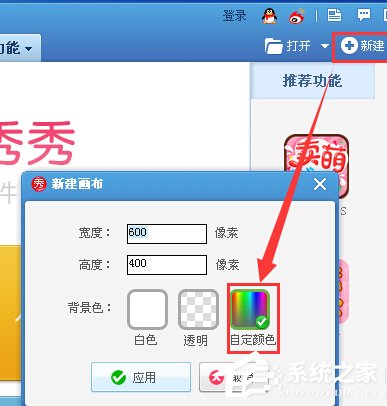
3、接着我们在打开的自定颜色对话框里,选择【粉红色】→【确定】。
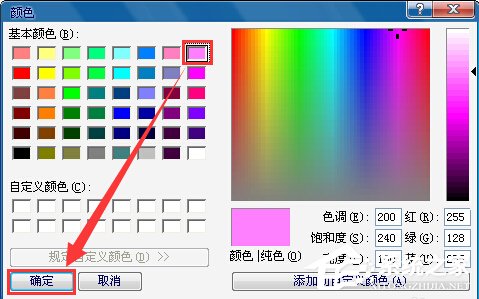
4、这时再回到刚才新建的对话里,单击鼠标左键【应用】即可。
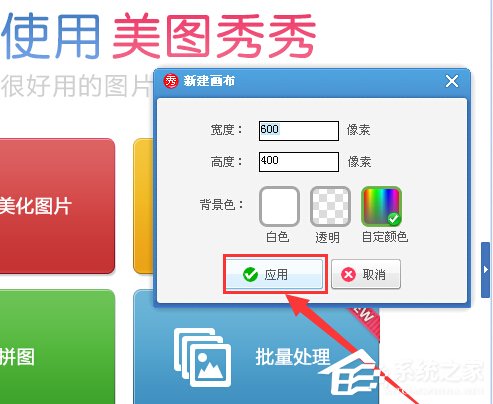
5、现在可以看到下面红色框里标注的,是刚才新建好的画布。
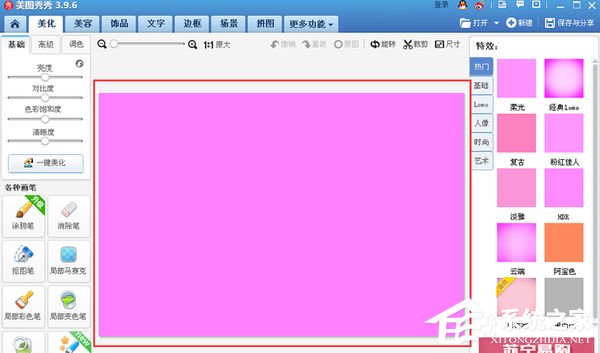
6、最后我们将已经做的画布,在右上角处点击【保存与分享】选择保存到桌面,【保存】。
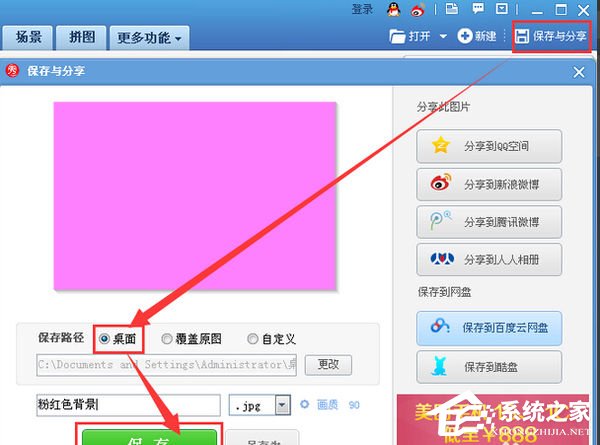
这就是美图秀秀调整画布的方法啦,大家都学会了吗?还想了解更多的软件教程请关注系统之家。
该文章是否有帮助到您?
常见问题
- monterey12.1正式版无法检测更新详情0次
- zui13更新计划详细介绍0次
- 优麒麟u盘安装详细教程0次
- 优麒麟和银河麒麟区别详细介绍0次
- monterey屏幕镜像使用教程0次
- monterey关闭sip教程0次
- 优麒麟操作系统详细评测0次
- monterey支持多设备互动吗详情0次
- 优麒麟中文设置教程0次
- monterey和bigsur区别详细介绍0次
系统下载排行
周
月
其他人正在下载
更多
安卓下载
更多
手机上观看
![]() 扫码手机上观看
扫码手机上观看
下一个:
U盘重装视频












